Как обновить Windows Media Player
Windows Media Player - программа для воспроизведения видео и аудио файлов, которая устанавливается вместе с операционной системой Windows.
Для тех, у кого отключено автоматическое обновление, программа остается в версии, которая была на время монтирования образа операционной системы Windows.
Для этого необходимо осуществить несколько простых шагов.
1. Запускаем программу Windows Media Player. Для этого заходим в меню, выбираем пункт «Все программы», в списке находим «Стандартные Windows», находим Windows Media Player и запускаем его.
2. В окне программы в верху, там, где расположены стрелочки и библиотека, правой клавишей мыши вызываем контекстное меню и проставляем галочку «Показывать строку меню».
3. В меню которое стало доступным находим «Справка». И выбирает в выпавшем списке «Проверить наличие обновлений».
4. Перед нами откроется центр доступных обновлений, в котором жмем «Проверить обновления».
Операционная система проведет поиск последних обновлений всех своих компонентов, в том числе и Windows Media Player. Если ваша версия не актуальна, то центр обновлений Windows предложит вам их установить. Выбираем обновить и после выполнения операции перезагружаем операционную систему.
Для того чтобы в будущем ваш Windows Media Player обновлялся самостоятельно и своевременно следует осуществить ряд настроек.
1. В верху в меню находим пункт меню «Упорядочить / оптимизировать» и жмем на треугольник в нем. После открытия меню выбираем его подпункт «Параметры».
2. В открывшемся окне выбираем вкладку «Проигрыватель/Player».
3. Выбираем один из вариантов обновления плеера. Доступные «Каждый день», «Каждую неделю», «Каждый месяц». Напротив, удобного устанавливаем точечный переключатель. После чего жмем «ОК». Теперь Windows Media Player будет обновляться автоматом с выбранным интервалом.
Важно! Настроить автоматически обновления Windows Media Player в программе можно на операционных системах семейства Windows до 10 версии. Если у вас установлен Windows 10, то все его компоненты и в том числе Windows Media Player обновляются автоматически с обновлениями всей системы.
Для тех, у кого отключено автоматическое обновление, программа остается в версии, которая была на время монтирования образа операционной системы Windows.
Как обновить Windows Media Player в ручную.
Для этого необходимо осуществить несколько простых шагов.
1. Запускаем программу Windows Media Player. Для этого заходим в меню, выбираем пункт «Все программы», в списке находим «Стандартные Windows», находим Windows Media Player и запускаем его.
2. В окне программы в верху, там, где расположены стрелочки и библиотека, правой клавишей мыши вызываем контекстное меню и проставляем галочку «Показывать строку меню».
3. В меню которое стало доступным находим «Справка». И выбирает в выпавшем списке «Проверить наличие обновлений».
4. Перед нами откроется центр доступных обновлений, в котором жмем «Проверить обновления».
Операционная система проведет поиск последних обновлений всех своих компонентов, в том числе и Windows Media Player. Если ваша версия не актуальна, то центр обновлений Windows предложит вам их установить. Выбираем обновить и после выполнения операции перезагружаем операционную систему.
Для того чтобы в будущем ваш Windows Media Player обновлялся самостоятельно и своевременно следует осуществить ряд настроек.
1. В верху в меню находим пункт меню «Упорядочить / оптимизировать» и жмем на треугольник в нем. После открытия меню выбираем его подпункт «Параметры».
2. В открывшемся окне выбираем вкладку «Проигрыватель/Player».
3. Выбираем один из вариантов обновления плеера. Доступные «Каждый день», «Каждую неделю», «Каждый месяц». Напротив, удобного устанавливаем точечный переключатель. После чего жмем «ОК». Теперь Windows Media Player будет обновляться автоматом с выбранным интервалом.
Важно! Настроить автоматически обновления Windows Media Player в программе можно на операционных системах семейства Windows до 10 версии. Если у вас установлен Windows 10, то все его компоненты и в том числе Windows Media Player обновляются автоматически с обновлениями всей системы.
Рейтинг:
(голосов:1)
Предыдущая статья: Linux Mint как пользоваться скачать русскую версию с официального сайта
Следующая статья: Как установить сэмплы в FL Studio
Следующая статья: Как установить сэмплы в FL Studio
Не пропустите похожие инструкции:
Комментариев пока еще нет. Вы можете стать первым!
Популярное
Авторизация






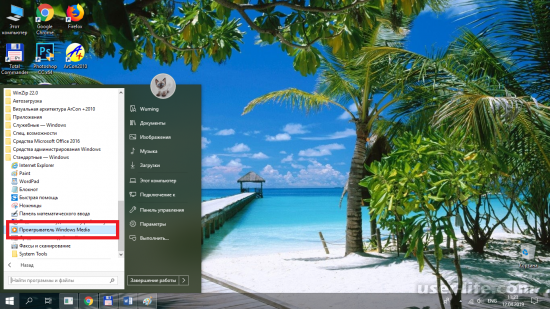
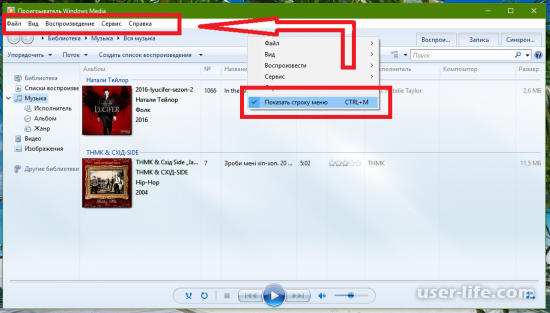
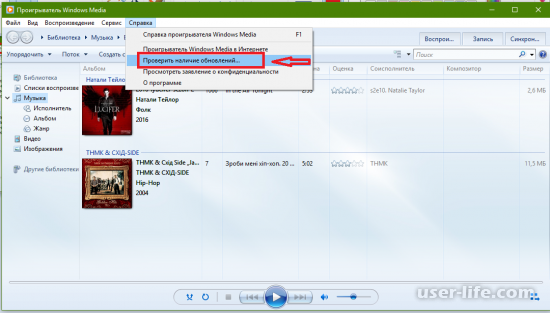
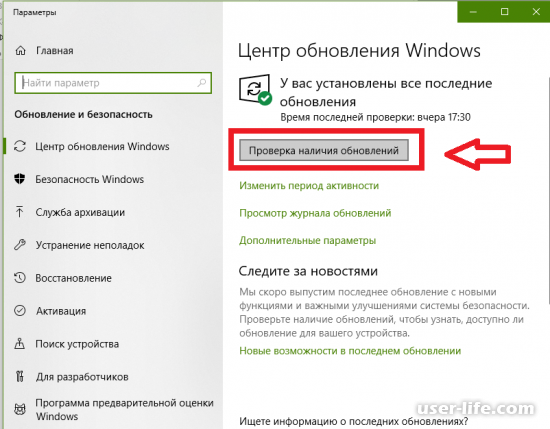
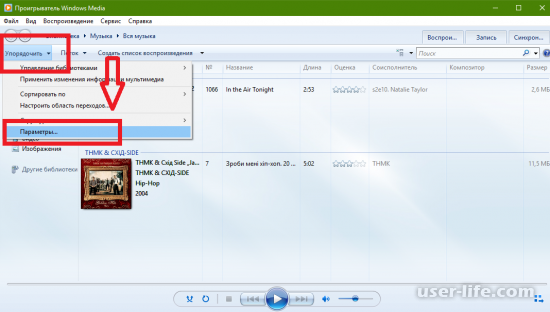
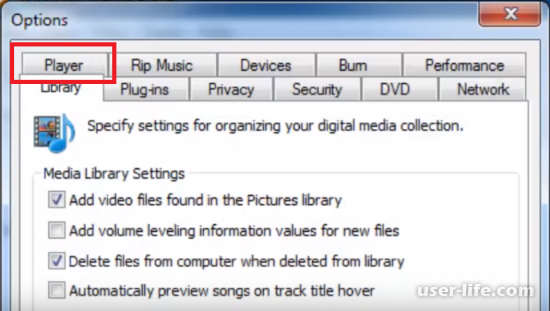
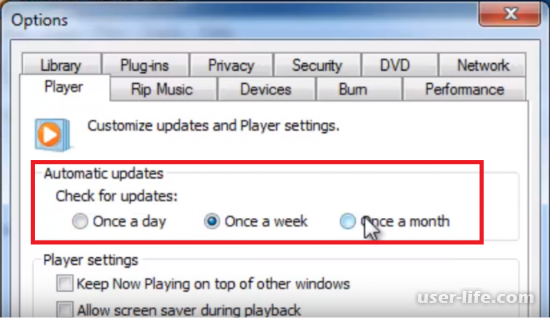




















Добавить комментарий!